新聞節錄:
我國旅日職棒樂天金鷹隊投手林恩宇,13日是他在日本職棒的處女秀,初登板在客場先發出戰日本火腿隊 …… 林恩宇今年球季加盟日本職棒日本樂天金鷹 ……
記者阿記者,林恩宇到底是哪一隊的。
我是小蔡......
新聞節錄:
我國旅日職棒樂天金鷹隊投手林恩宇,13日是他在日本職棒的處女秀,初登板在客場先發出戰日本火腿隊 …… 林恩宇今年球季加盟日本職棒日本樂天金鷹 ……
記者阿記者,林恩宇到底是哪一隊的。
對於常常要用到日文的我來說,微軟的 AppLocale 是不可或缺的,然而 AppLocale 有著相當致命的缺點,還好 piaip 加以修正並推出 pAppLocale 。然而這幾天升級到 Vista ,要安裝 pAppLocale 時卻出現下面的錯誤訊息:
There is a problem with this Windows Installer package. A program required for this install to complete could not be run. Contact your support personnel or packager vendor.
就算換成安裝 AppLocale 也是一樣。
後來上網找了一下,發現不手動提昇執行權限去安裝 pAppLocale 的話是不會成功的。於是先到開始功能表的附屬應用程式,在「命令提示字元」上按下滑鼠右鍵,選擇「以系統管理員身份執行」,然後在「命令提示字元」底下執 行 pAppLocale 安裝檔,這樣就可以順利安裝完畢。
詳情請見 http://blogs.msdn.com/michkap/archive/2006/10/17/834208.aspx 與 http://blogs.msdn.com/michkap/archive/2006/06/27/648618.aspx 。
前幾天因為同學向我問有沒有 Office 2003 ,結果就去學校的全校授權軟體網站看,正好看到有 Windows Vista Enterprise 升級版,就打算抓回來裝看看。
燒起來放進光碟機以後,第一個選項是安裝,第二個好像是檢查軟硬體相容性。為了怕裝起來有問題,還是先檢查一下吧。檢查結果是硬體沒有問題,只是主機板內建的顯示晶片相當不夠力,軟體部份可能會有問題的是 DAEMON Tools 跟 AntiVir PersonalEdition Classic ,反正虛擬光碟跟防毒軟體還有別的解決方案,所以我還是決定就直接升級成 Vista 了。
升級的畫面少了以往 XP 的一些廣告,上面寫著安裝過程需要幾個小時,所以就關掉螢幕先來念一下書。念著念著,打開螢幕一看,正在重新開機,因為安裝畫面上有註明安裝過程可能會重 新開機幾次,所以也不在意。當畫面換到開機進 Vista 的進度條時,我一度以為已經安裝完成要進 Vista 了,結果沒想到竟然就自動重新開機!然後開始了開機 → Vista 進度條 → 重新開機的無限循環,哪A阿捏?
為了解決這個問題,一度上網搜尋有沒有解決辦法,雖然有人有類似的情況,不過卻是 ASUS 的筆記型電腦才會有這樣的問題,而他們的解決辦法是更新 BIOS 。好吧,上網去看看有沒有新的 BIOS 或韌體吧,很不幸地,電腦的 BIOS 跟韌體已經是最新的了。看看開機選單裡面有一項是進去原本的 XP ,結果點進去以後螢幕只剩下一片黑,跟一個小游標在左上閃阿閃的。這下好了,不論是原本的 XP ,還是新升級的 Vista ,兩個都沒辦法開機進去。
開機時第一層選單會出現 Vista 、 XP 、以及回復安裝這三個選項,由於自動重新開機屬不正常關機,所以按下 Vista 以後會再出現第二層選單,問你要正常開機還是用安全模式,結果不論是哪一種安全模式都還是進不去 Vista 。後來熊熊記起來這樣子的自動重新開機通常是有重大的硬體錯誤,而且在第一層選單其實還可以按下 F8 看到更多的開機選項。於是我就按下 F8 ,選擇「停用系統失敗時自動重新啟動」,果不其然,進度條一出來以後馬上就出現藍白畫面。 Windows 通常出現藍白畫面都是因為有重大硬體錯誤出現,這次這個畫面上寫著 SPTD.SYS ,以此為線索再上網查看看,發現這個檔案是跟虛擬光碟有關的,可能是這個版本的不適用於 Vista 吧。
本來想說把 SPTD.SYS 砍掉以後看看能不能正常開機,於是在開機選單按下 F8 ,選擇「偵錯模式」,看看有沒有命令列出來可以讓我把檔案砍掉。結果萬萬沒想到按下去以後,竟然正常地出現 Vista 安裝畫面!而且還繼續未完成的安裝。剩下的安裝過程還是會需要重開機,如果這時候在進度條那邊自動重新開機的話,我就再使用「偵錯模式」,結果就這樣順利 地將 Vista 安裝完畢,安裝完以後不需要「偵錯模式」也可以正常進入 Vista 了。
Vista 這次最大的賣點除了強調安全性以外,就是他的 Windows Aero 了。不過主機板內建爛爛的顯示晶片根本無法使用 Aero ,用控制台的「檢查您的電腦的 Windows 體驗指數基本分數」去看硬體表現,在顯示卡的部份竟然只有 1 分,遙遙落後於其他硬體。還好我還有一塊送修換來的中古 NVIDIA GeForce FX 5200 ,隔天從家裏把顯示卡帶來實驗室,裝上去以後終於在「視窗色彩及外觀」設定那邊出現 Windows Aero 的選項,還沒裝上去之前這個選項是沒有出現的。
這下子終於可以看看 Aero 長怎樣了,首先是透明的視窗外框,後面的畫面跟字會模糊化,就好像玻璃一般。
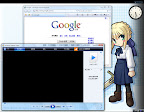
外框的顏色跟深淺也可以改變。

主選單右方的部份只會顯示一個圖示在最右上角,例如沒選東西時出現的是使用者圖像,而滑鼠移到印表機上以後,右上角的圖示就會變成一個印表機了。
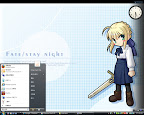
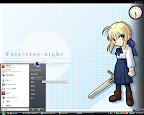
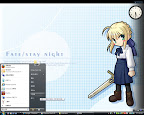
下面這個是控制台,分了很多層,找東西有點不好找。

還有 Windows Gadgets ,可以放在 Sidebar 或拖出來放到桌面上。

桌面部份有選項可以將桌面上的圖示隱藏起來,不需要透過額外的軟體,例如我以前常用的 WatchCat。值得注意的是,在隱藏桌面圖示的情況下,還是可以將東西拉到桌面上放,這對 WatchCat 來說是做不到的。


在 Windows 行事曆裡面可以訂閱 iCal ,這樣就可以將 Google Calendar 上的事件都同步下來了。以前用 beta 版的時候就有發現 Windows 行事曆了,不過忘記當時有沒有看到這個功能。
有些對話框的大小可以調整,這在選擇檔案的時候很好用,而且改變大小以後,下次再開啟會記得上次的大小。
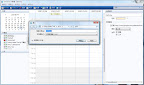
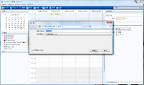
按下 Alt+Tab 切換視窗時,會出現視窗縮圖,而且連桌面也是選項之一。在快速啟動列那邊除了顯示桌面以外,還有一個切換視窗的捷徑,這個的功能跟 Alt+Tab 一樣,只是她是用 3D 的形式來表現,同樣地,最後面的那一個視窗代表桌面。
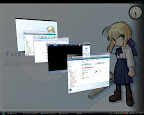
下面這個是檔案總管,磁碟機的使用狀況都用一個長條來表示,而且會有不同的顏色,像是下面那個紅色的就表示剩餘空間太少了。
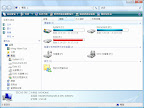
在檔案總管上方的路徑(位置)那邊,不再只是呆呆地顯示文字而已,每一個路徑上的節點都可以用滑鼠點,然後會直接跳到那個資料夾裡。而且在每個節點 旁邊都有一個箭頭,點下去以後可以看到該節點的兄弟 (Sibling) ,也就是說上面的路徑欄就像一顆樹一樣,可以很方便地做垂直或水平的位置變更。
檔案總管的左上有一些資料夾捷徑,就像 Mac OS X 的 Finder 一樣,可以自行新增捷徑過去。只可惜在檔案總管裡面把檔案拖曳到資料夾上時,並不會自動進入資料夾,這點就沒有 Finder 來的好用了。
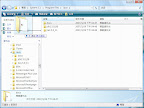

在檔案檢視方面,多了一個特大圖示的選擇,而且這些檢視模式是用一個 bar 來調整,所以圖示大小可以做細微的改變。另外下方有個檔案資訊區,會有小小的縮圖,嫌這個縮圖太小的話,可以在組合管理裡面開啟預覽窗格。
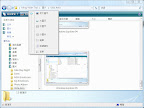

在安全性方面,需要系統管理員權限時,會跳出一個視窗要求使用者允許。而一開機就啟動的程式也會被 Windows Defender 所控管,這方面可以選擇自己允許或禁止啟動程式,加入 Microsoft SpyNet 的話有些也可以自動判斷。

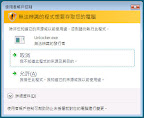
雖然說 Vista 的介面比 XP 好多了,不過視窗的部份我還是喜歡 Linux 上 Beryl 的果凍視窗,這個效果真的是太 Cute 了。不知道 Beryl 是啥的人該好好觀看一下下面的短片。
話說我寫這篇文章是在換上 GeForce 5200 的第二天,結果用著用著,下午顯示卡就壞了,難道 Aero 有這麼操嗎 Orz 。